T460sじゃなく ThinkPad X1 Yogaをレビューしてみたいと思います
ThinkPad X1 Yogaは、14型サイズの液晶を搭載する2in1タイプのビジネスノート。 14型サイズでありながら厚みは15.3-16.8mmと薄く、重さは標準構成時で約1.36kgと軽量であるなど、モバイルに適した特徴を持つ製品です。 ThinkPad X1 Yogaといえば ThinkPad X1 Carbonですが、 薄型軽量である点や、液晶パネルにはフルHDとWQHDの解像度が用意されるなど、T460sともやや共通項の多い製品だといえるのではないでしょうか。 (X1 Yogaはマルチタッチパネルオンリーではあるものの) 拡張性はT460sに劣るものの、本体に収納可能なペンや2in1の構造を持つなど、また違った使い方ができる製品です。 ハイブリッド構造が良い方やペンを使いたい方、外部GPUは不要・・なんて方には、T460sだけではなく ThinkPad X1 Yogaも適していると言えます。 そんなわけで簡単にではありますが、ThinkPad X1 Yogaの特徴や使用感などについてレビューしたいと思います。
【外観編】
・ThinkPad X1 Yoga 箱をチェック ・ThinkPad X1 Yoga 14型2in1の外観チェック ・14.0型フルHDとWQHDのタッチパネルを選べる ・本体収納が可能な ThinkPad Pen Pro-3が付属 ・ThinkPad X1 Yogaの本体インターフェース ・薄くてもキーボードは使いやすい 【分解編】 ・ThinkPad X1 Yogaを分解 底面を開いてみる 【構成・性能編】 ・ThinkPad X1 Yogaの性能チェック ・バッテリの持ちは? 【補足】 ・OLEモデルはいつ買える? ThinkPad X1 Yoga 箱をチェック
まず最初に、ThinkPad X1 Yogaの外観をチェックします。
・・とその前に、X1 Yogaが入っていた箱の写真を掲載します。
さすがは高級機のX1シリーズ、と思ってしまうような綺麗な箱です。
ThinkPadならではのカラーリングも○。 
箱上にはThinkPad X1の文字。 
箱の内蓋を開くと、箱全体が持ち上がるような構造となっており、なんとなく宝箱を開いているような感じ。 細かいところまで凝っていますね。 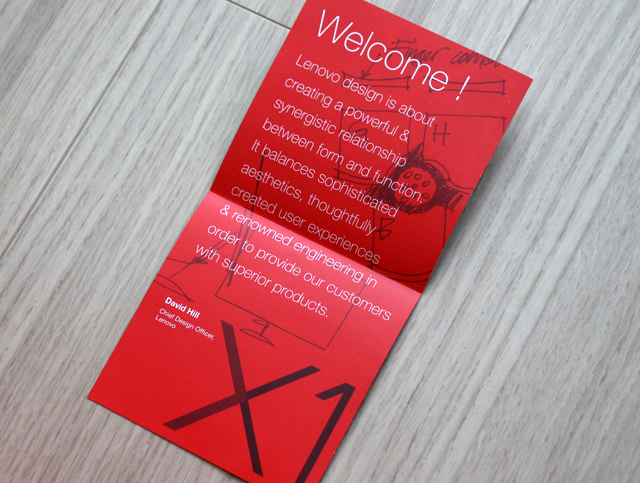
中にはメッセージがプリントされたX1のカードが入っていました。 他機種とは異なり、特別感があります。
凝っているといえば、中に入っていた液晶クリーナーも色やロゴなどがThinkPad仕様となっていました。


ThinkPadの筐体によくあう、トラックポイントと同じレッドカラーです。 ThinkPad X1 Yoga 14型2in1の外観チェック
早速、X1 Yogaの外観をチェックしてみます。
先にも書いたように、このモデルはディスプレイが360度回転する2in1の構造を採用しており、様々なスタイルで利用する事ができるようになっています。 14型の2in1ノートと聞くと、大きくて使い辛いのでは?なんて考える方も中にはいると思うのですが、 本モデルは薄く軽くできているからなのか、さほど使い辛さは感じません。サッと画面を回転させてスムーズにスタイル変更できる感じです。 ペン付属であるため、逆に2in1でないノートの方が使い辛いと思います。 
これはラップトップモード。 普通のノートの状態です。作業時は大体この状態で使う事になるのかなと思います。 

テントやスタンドモード。 画面の閲覧が主である場合に利用するモードです。 私の場合、スタンドよりテントモードの方が利用頻度が高いでしょうか。 タブレットモードの製品を抱えた状態でペンを使って何かを書いたり、操作を行っていた流れで、タブレットからテントモードに変えてテーブル上に設置する・・なんて事が多いです。 
シルエットがとにかくスリムです。 スリムなのですけれど、スタイル変更時などにディスプレイや本体が大きく撓むような事はなく、安定感のある頑丈な造りとなっています。 回転型の2in1は特にディスプレイ回転時に力を加える事が多いため、頑丈であるのは必須の要素ですね。 
リフトンロックと呼ばれる構造のキーボードを採用。 ディスプレイの回転がある一定の角度を超えると、キーボード周囲のフレームが浮き上がり、キーボードがフレーム内に沈み込んでロックされるようになっています。 大抵の回転タイプの2in1ノートは、ディスプレイがある一定の角度を超えるとキーボードが反応しなくはなるものの押せる状態ではある為、 キーボード面を底にして設置したり、手で持って操作を行っている場合にキーボードの感触が気になってしまいます。 しかしリフトンロックキーボードを採用するThinkPad X1 Yogaでは、そのような使い心地の悪さがありません。 とても画期的なキーボードですね。 
タブレットの状態。 正直、タブレットモードのX1 Yogaを片手で操作するのは、サイズの面でも重さの面でもちょっとしんどいです。 私自身は腕で抱えるようにして、画面を操作したりペン入力を行う事が多いです。 14.0型フルHDとWQHDのタッチパネルを選べる
ThinkPad X1 Yogaでは、フルHD(1920×1080)とWQHD(2560×1440)のIPSタッチパネルを選択できるようになっています。
個々の好みもありますが、写真や映像関連の作業を主に行うような場合にはWQHD、一般的な事務作業にはフルHDの解像度が適しているでしょうか。 画面のスケーリング設定を調整して拡大表示できるとはいえ、Windowsでは拡大表示に対応しないソフトウェアがまだまだ多いという事を考えると、 事務的な作業を行うような場合にはフルHDを選択しておいた方が無難かもしれません。 ちなみに掲載のモデルは、WQHD液晶です。 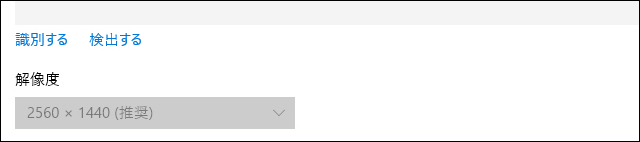
14型WQHDのタッチパネルを搭載 

タッチパネル搭載ですが、パネルの光沢感はそれ程強くはありません。 ハーフグレアという感じの質感です。 一般的な光沢パネルよりも見やすいと思います。 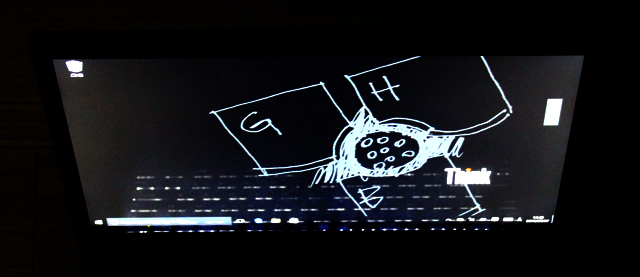
広視野角です。(キーボードのバックライトが映り込んでいますが・・・) 写真は画面を上方向から見た所ですが、側面から見た場合でも色の変化は小さく見辛くなったりしません。 色が綺麗な液晶だったので、一応カラーセンサーを用いて色域測定してみたところ、sRGBのカバー率は100%という結果でした。写真関連の閲覧や作業等にも最適な液晶ですね。 本体収納が可能な ThinkPad Pen Pro-3が付属
ThinkPad X1 Yogaには、本体収納が可能な ThinkPad Pen Pro-3が付属しています。
本体収納時はペンの充電も行える便利な代物で、日ごろからペンの利用機会が多い方には重宝すると思われます。 2048段階の筆圧感知にも対応しており、画面も大きい事から、イラストを描いたりするのにも使えそうですね。 
ペン先はやや細めであり、繊細な線も描けます。 ペン側面には2つのボタンを搭載。 
ペンはPC本体側面に収納できます。 先にも書いた通り、収納時には充電が行われる仕様であるため、電池などを入れる必要はありません。 持ち運びにも便利ですね。 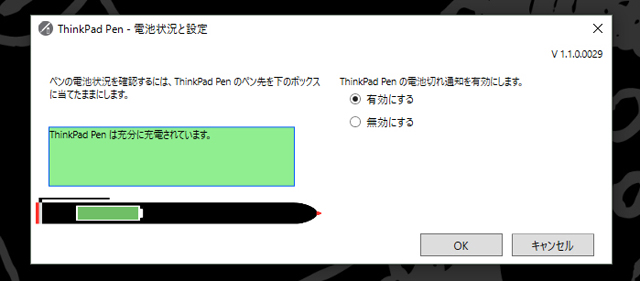
ペンの電池状況を調べるアプリが搭載されています。 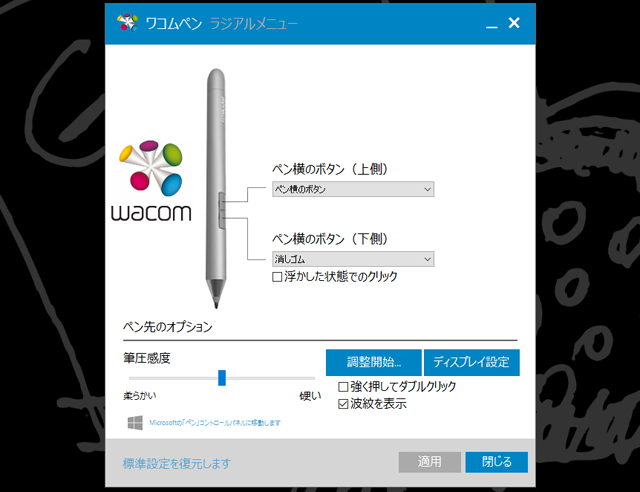
ワコムペンのユーティリティも搭載。 ペンの細かい設定を行えるツールです。 ペンの筆圧調整やボタンの機能などを設定できます。 ちなみにペン側面のボタンにはいろいろな機能を設定できるのですが、私自身はペンで文字やイラストなどを描いていると誤ってボタンを押してしまう事が多いため、 搭載機能は消しゴムのみにします。 用途によっては、設定しておくと便利な機能もあると思います。 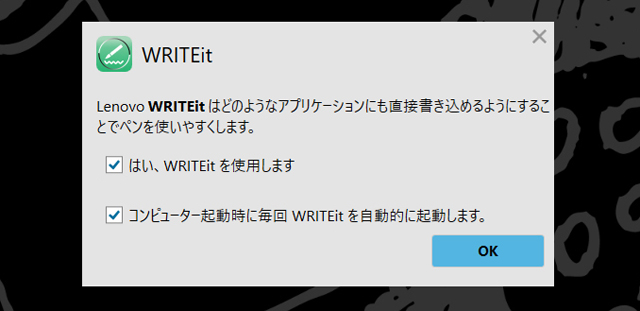
こちらはWRITEit。レノボのツールです。 様々なアプリケーションにペンで直接書き込みを行うためのツールです。 イメージとしては、アプリケーションに直接書き込み・・というよりは、 アプリケーションが表示されている画面をキャプチャ → そのキャプチャ画面に書込みを行うといった感じでしょうか。 どのような画面にも書込みを行えるため、資料などにメモを取るような場合に便利です。 ThinkPad X1 Yogaの本体インターフェース
本体に搭載されているインターフェースをチェックしてみました。
薄型モデルですが、必要だと思われる多くの端子は搭載されています。 さすがに有線LANポートはありませんが、ThinkPad Onelink+ イーサネットアダプターを利用する事で有線LANを利用可能です。 
本体左側の様子です。 ACコネクター、OneLink+、Mini DisplayPort、Powered USB3.0端子を搭載しています。 OneLink+はレノボ製品独自の端子で、様々な対応周辺機器が販売されています。 
ThinkPad Onelink+ イーサネットアダプター。 上で述べた、OneLink+をLAN端子に変換するアダプターです。 デフォルトでこのアダプターを付属するようになっているモデルが殆どのようですが、必要がない場合には付属無しを選択可能。VGA変換アダプターの選択肢もあるようです。 
本体右側。 1つ前に取り上げたThinkPad Penの収納スロットに、電源ボタン、音量調整ボタン、オーディオのコンボポート、USB3.0端子が2基、HDMI出力端子、セキュリティケーブル用のスロットが搭載されています。 
正面はなにもなし。 さすがに薄すぎて、何も搭載できません。 

背面。 開く事のできるカバーの中に、SDカードスロットが配置されています。 SDカードを頻繁に使う人には、この配置は少し使いにくいかもしれません。 薄くてもキーボードは使いやすい
次にキーボード。
例外なく、ThinkPad X1 Yogaにも他のThinkPadシリーズと同じ、トラックポイント付のThinkPadキーボードや、ThinkPadクリックパッドが搭載されています。 ThinkPadを利用するメリットの1つに、別のモデルに変えた場合であっても極端に使い勝手が変わらないという点があげられますが、 新しいPCを購入してもすぐになじむ事ができるため、ストレスなく作業を続ける事ができます。 
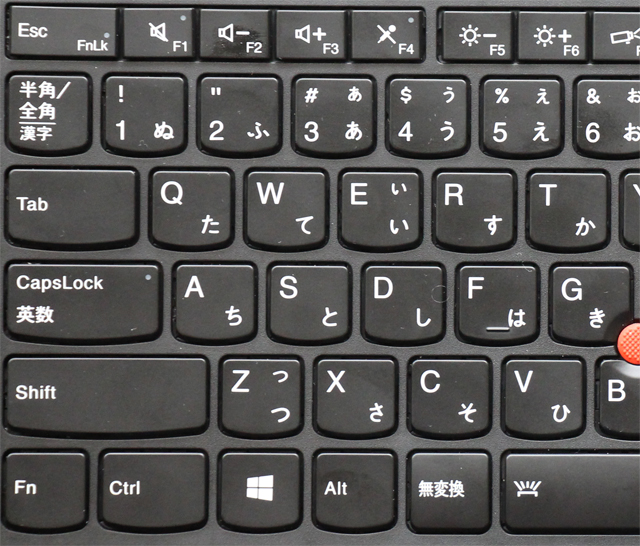
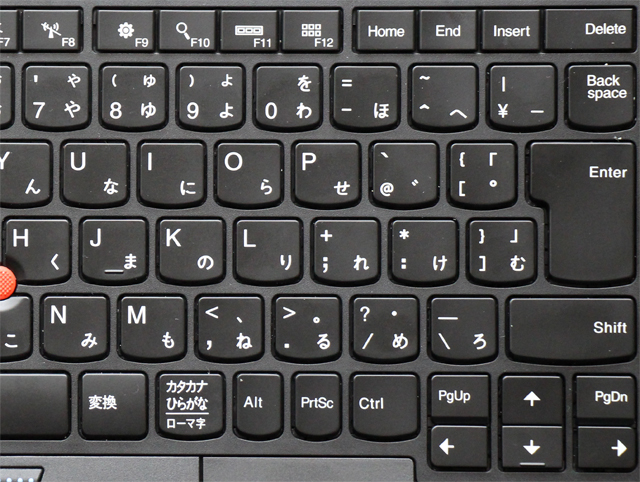
ThinkPad X1 Yogaのキーボード。 テンキーはなし、6列キーボードの中央には赤いトラックポイント、その手前には5ボタンを搭載するThinkPadクリックパッドが搭載されています。 薄型ノートのキーボードであるのにもかかわらず、とてもキーのタッチ感が良くキー入力が行いやすいです。 加えてトラックポイントと ThinkPadクリックパッド奥の3ボタンを備えるなど、最強です。 特にモバイル時には重宝します。 
すり鉢の底のような形のキートップ。 フラットな形状のキートップと比較して、指先を起きやすいキートップです。 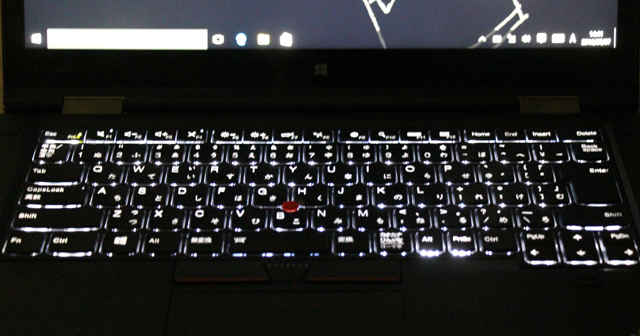
ホワイトカラーのバックライトを内蔵しています。 2段階の明るさ調整が行えます。 
パームレスト右側にはタッチ式の指紋センサー。 指先を軽く置くだけで指紋を読み取ることができるセンサーです。 スワイプ式のセンサーと比較して摩擦による指先へのストレスがない事、 またどの方向から指を置いても認識できるなど、使い勝手が良くなっています。
この指紋センサーを使用し、Windows 10に標準で備わっている「Windows Hello」という認証機能を利用可能です。
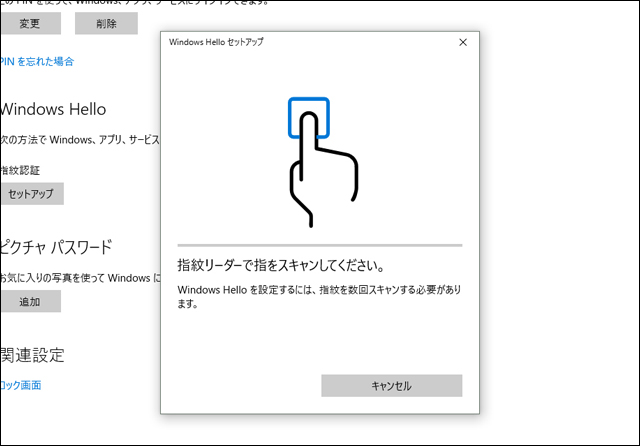
Windows Helloの指紋登録画面 ThinkPad X1 Yogaを分解 底面を開いてみる
ThinkPad X1 Yogaの底面カバーを開き、中のパーツの様子をチェックしたいと思います。

底面。 継ぎ目のないカバー一枚の構造で、バッテリは完全に内蔵されています。 カバーを留めている幾つかのネジを緩めれば(ネジはカバーからは外れません)、比較的簡単に開きます。 
内部の様子。半分近くをバッテリが占めています。 黒いフィルムに覆われていてわかり難いですが、主なパーツとしては無線LANやM.2 SSDにアクセスする事ができます。 メモリはオンボードで1枚のみしか搭載できないため、製品購入時に必要なメモリ量を選ぶようにしてください。最大16GBのメモリを搭載できます。 ・・という感じで拡張性はないですが、ストレージ位は換える事があるかもしれません。 ThinkPad X1 Yogaの性能は?
次に性能について。
今回のモデルは主に14型WQHD液晶やCore i7-6500U、8GBメモリ、256GB SSDという構成内容のモデル。 X1 YogaではSSDにSATA規格のM.2 SSDと、NVMe規格のM.2 SSDを選択できるようになっており、今回のモデルに搭載されているのはNVMe規格の256GB SSDとなります。 NVMe SSDは最大1TBものモデルを選択できるなど大容量も可能ですが、お値段がけっこうしますね・・ メモリは最大16GBまで搭載できます。 オンボードで自分で追加する事が難しいので、最初から必要な分のメモリを選択しておきましょう。 その他、WiGig対応のWLANを選択する事ができます。 ただし、WiGig対応のWLANを選択できるのは、液晶にWQHDの解像度を選択した場合のみとなっており、フルHDを選択した場合は選べないようです。 実用的なのはフルHDだと思うので、フルHDでもWiGig対応の無線LANを選択できればなあと思います。 選択に制限はあるものの、最小構成でもかなり性能は高いと思われる構成ですので、仕事などに利用するモバイルノートとしては満足できる内容のモデルだと言えますね。 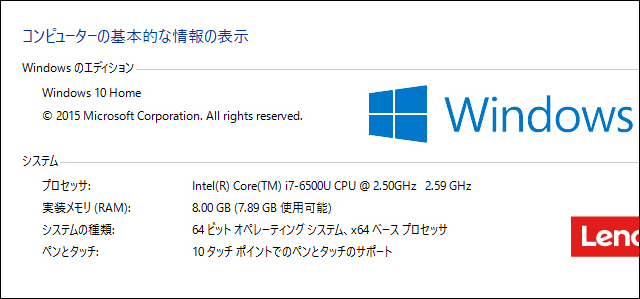 CPUとメモリ
CPUとメモリ
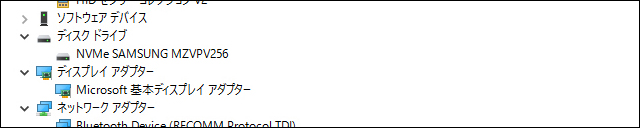
NVMe SSDはSamsung製のモデル。 何かの間違いではないの?と思われるスピードが出る、激速のSSDです。(以下のテスト結果参照) 
SSDは何かの間違いではないの?と考え込んでしまうようなスコアとなっています。 ストレスを感じず作業ができますね。 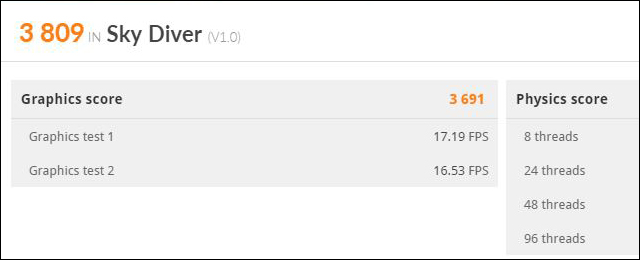
3DMark SkyDiverのスコア。CPU内蔵GPUのみの構成であるため、グラフィック性能はまあまあ。 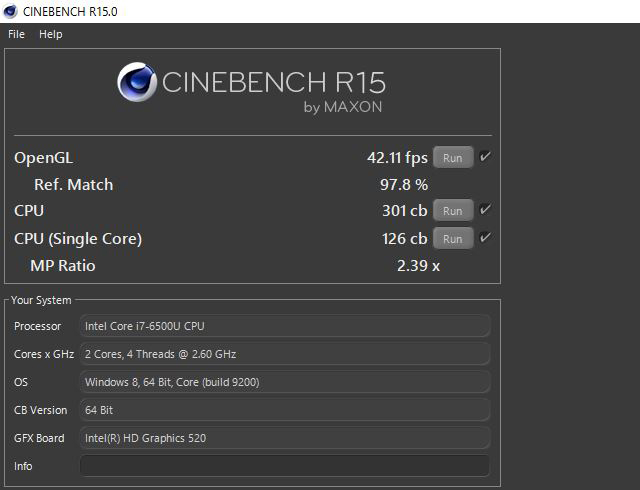
CINEBENCH R16のスコア。 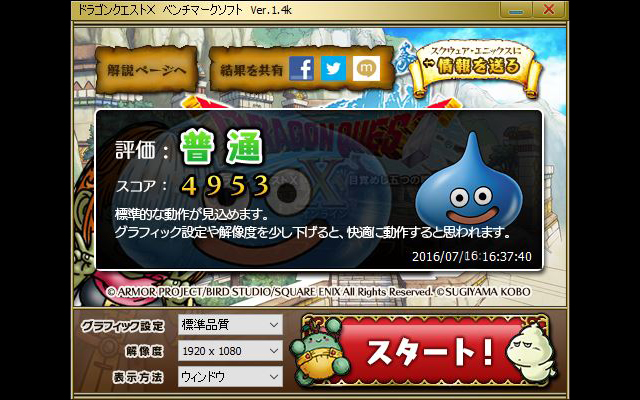
ドラクエXのベンチでは、フルHDの解像度&標準品質で4953。 これはウィンドウモードで実行した場合の数字で、フルスクリーンならもう少しスコアは上がるでしょう。
ゲーム系のベンチマークを見ると、性能はそれ程でもないのでは・・なんて風に見えますが、
あくまでもビジネスノートであるため、ゲームのベンチはあまり参考にならないかもしれません。
ただ、使ってみた実感としては、非常に動作が高速です。 SSDの恩恵が大きいのだと思いますが、CPUの処理性能も高いと思います。 ライトな写真編集などにも利用できる性能です。 バッテリは結構持つ
最後にバッテリの駆動時間について。
バッテリの駆動時間については、bbenchというソフトウェアで時間を計測(キー入力が10秒毎、ネットアクセスが60秒毎に自動的に行われる設定で、 バッテリがなくなるまでの時間を計測)。 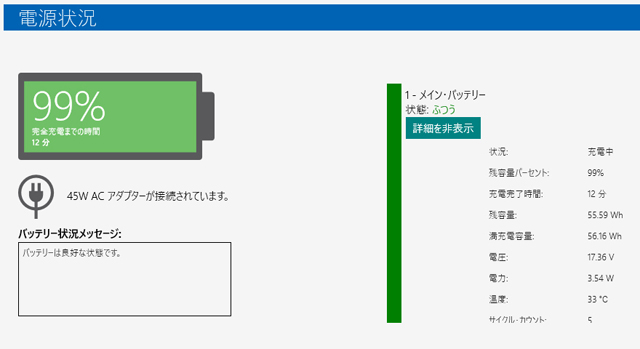
電源状況の詳細。約56Whのバッテリを内蔵しています。
満充電状態から開始し、バッテリの残りが5%になった時点で9時間弱が経過しているという計測結果でした。
構成によりバッテリの持ちは変化するものの、公称の駆動時間が約9.8時間であり、ほぼその通りだと言えます。
ハードな使い方をしたとしたら、バッテリの減りも速くなりますが、概ね困らない程度のバッテリ駆動時間を確保しているのではないでしょうか。 最近のThinkPadは、本当にバッテリの持ちがよくなったと感じます。 OLEDモデルはいつ買える?
2016年8月18日追記
メール会員限定となりますが、台数限定でOLED(有機EL)モデルが販売開始されたようです。 あくまでもメール会員のみに向けてであり、直販では販売されていませんが、 数が確保でき次第、販売開始されるのではないかと思います。 すぐに手に入れたい方は、製品ページよりメール会員の登録を行えば購入可能です。(既に完売していなければ手に入ると思います。 完売していた場合は、再度販売開始されるのを待ちましょう。)
以下、2016年7月25日時点での情報
かなり前から販売をアナウンスしていたOLED(有機EL)モデルですが、 2016年7月25日時点ではまだ販売開始されていません。 当初、2016年7月中旬発売予定とされていたのですが、8月上旬予定へと変更されたようです。 しかも最初は数が僅かであるため、メール会員の限定向けとなるとの事。 いずれ一般向けにも販売されると思いますが、初期販売で欲しいユーザーに行き渡るかどうかが怪しくなってきました。 とりあえず、レノボのメール会員ではない方は、製品ページより「お知らせメール」の登録を行っておいた方が良いでしょう。 ちなみに私、ThinkPad X1 YogaのOLEDモデルのデモ機に触れた事があるのですが、パネルは色が本当に綺麗です。(綺麗過ぎて色が不自然なくらい) 珍しい物が好きな方には、非常に興味深いモデルではないかと思います。 |



